2 MavenおよびGradleの使用
次の項では、MavenプロジェクトまたはGradleプロジェクトを使用してOracle Autonomous Databaseに接続する方法について説明します。
トピック:
- Mavenプロジェクトの使用
Mavenプロジェクトを使用して、Oracle Autonomous Databaseへの接続を確立できます。 - Gradleプロジェクトの使用
Gradleプロジェクトを使用して、Oracle Autonomous Databaseへの接続を確立できます。
2.1 Mavenプロジェクトの使用
Mavenプロジェクトを使用して、Oracle Autonomous Databaseへの接続を確立できます。
- Mavenプロジェクトの設定
この項では、Mavenプロジェクトを設定するステップを示します。 - サンプルJavaプログラムのビルドおよび実行
この項では、サンプルJavaプログラムをビルドおよび実行するステップを示します。
親トピック: MavenおよびGradleの使用
2.1.2 サンプルJavaプログラムのビルドおよび実行
この項では、サンプルJavaプログラムをビルドおよび実行するステップを示します。
pom.xmlファイルが存在するディレクトリにいることを確認します。
サンプル出力:
次のスクリーンショットは、問合せされた行と成功メッセージを示しています:
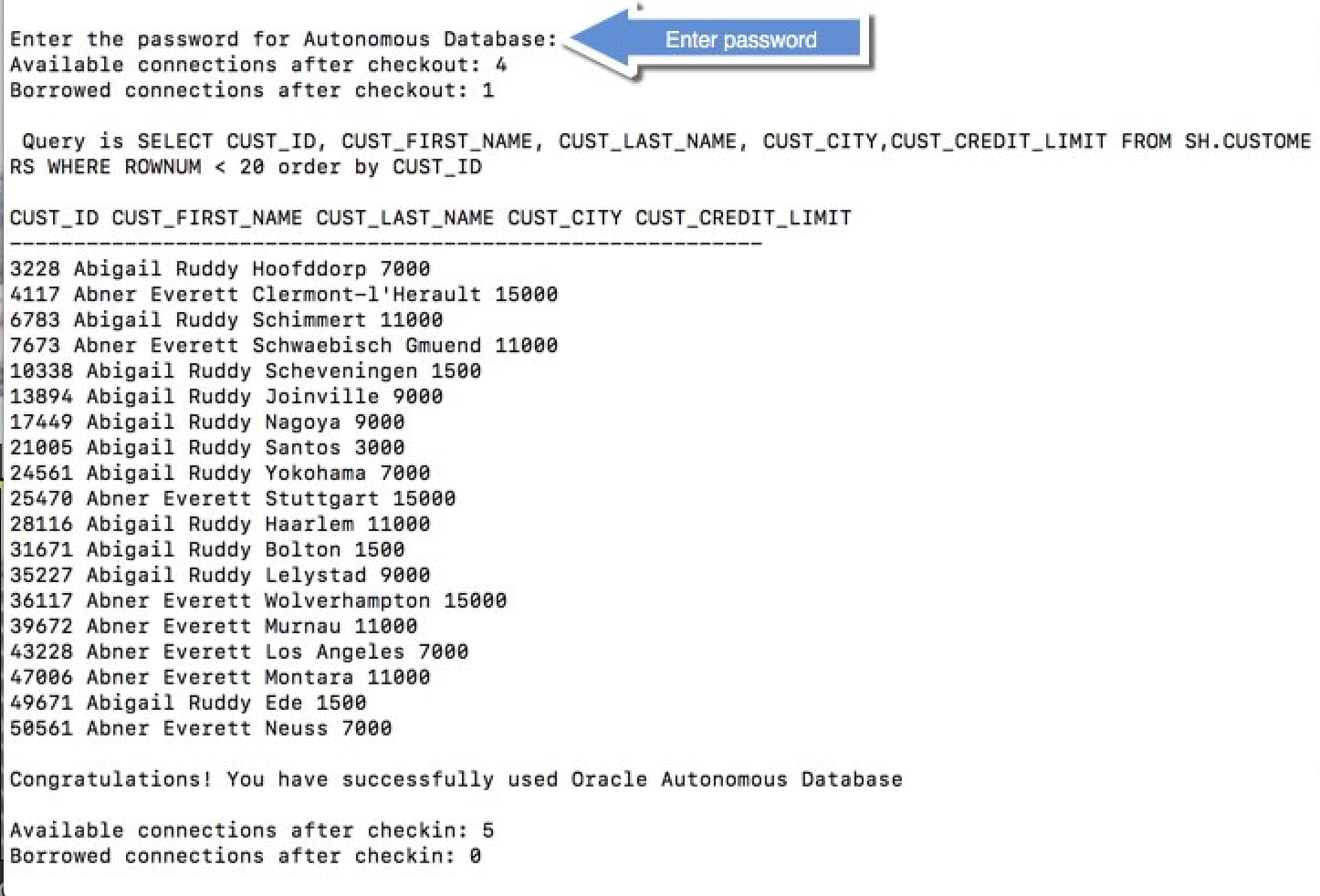
ノート:
ファイアウォールの内側からOracle Databaseに接続すると、接続タイムアウト・エラーが発生する可能性があります。 このサンプルの実行中にファイアウォールの外側にいることを確認するか、HTTPSプロキシを使用するようにtnsnames.oraファイルを更新してください。
関連項目:
詳細は、「Oracle Autonomous Databaseサーバーレスの使用」を参照してください。親トピック: Mavenプロジェクトの使用
2.2 Gradleプロジェクトの使用
Gradleプロジェクトを使用して、Oracle Autonomous Databaseへの接続を確立できます。
- Gradleプロジェクトの設定
この項では、Gradleプロジェクトを設定するステップを示します。 - Gradleアプリケーションのビルドおよび実行
この項では、Gradleアプリケーションをビルドおよび実行するステップを示します。
親トピック: MavenおよびGradleの使用
2.2.2 Gradleアプリケーションのビルドおよび実行
この項では、Gradleアプリケーションをビルドおよび実行するステップを示します。
build.gradleファイルが存在するディレクトリにいることを確認します。
次のスクリーンショットは、問合せされた行と成功メッセージを示しています:
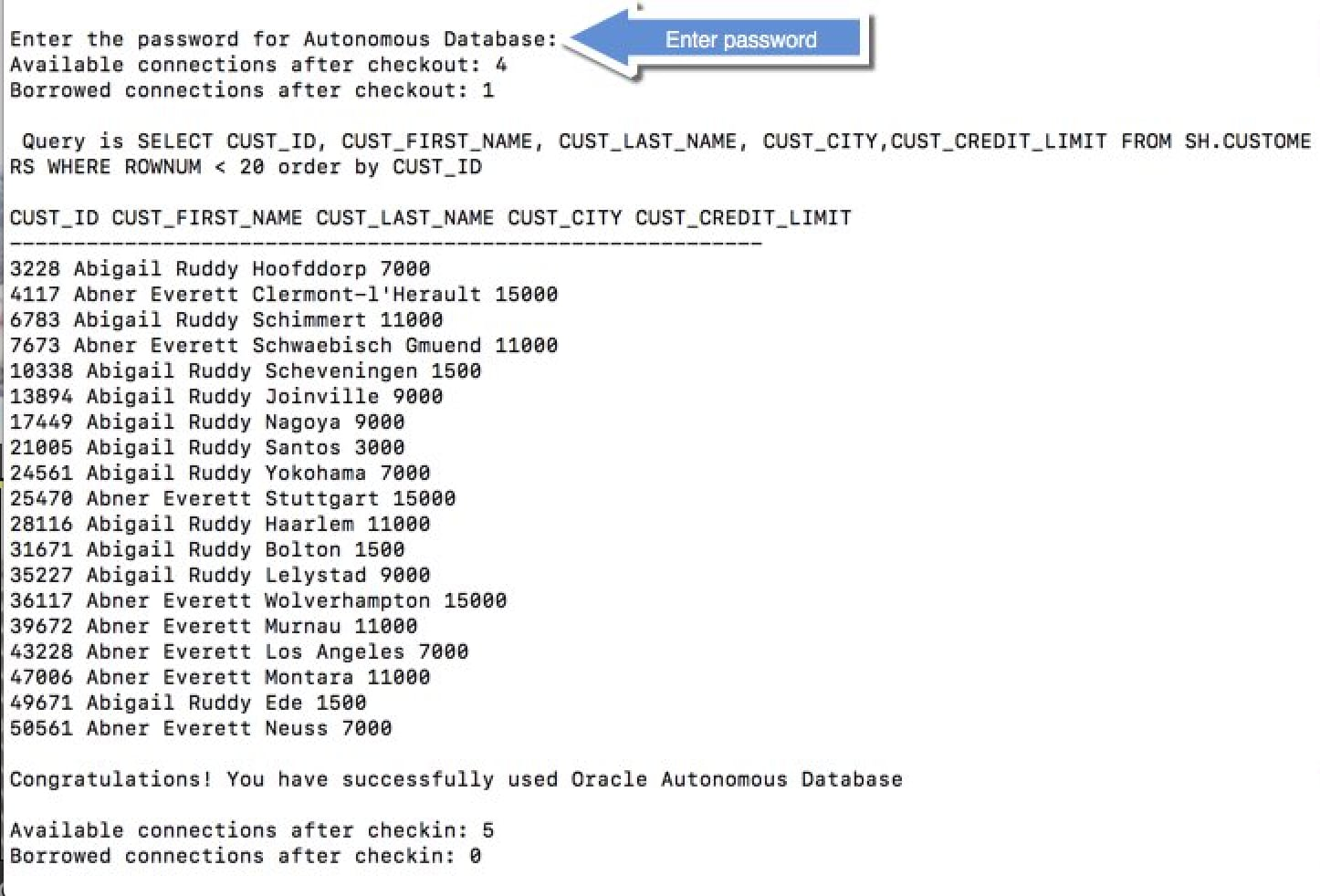
ノート:
ファイアウォールの内側からOracle Autonomous Databaseに接続すると、接続タイムアウト・エラーが発生する可能性があります。 このサンプルの実行中にファイアウォールの外側にいることを確認するか、HTTPSプロキシを使用するようにtnsnames.oraファイルを更新してください。
関連項目:
詳細は、「Oracle Autonomous Databaseサーバーレスの使用」を参照してください。親トピック: Gradleプロジェクトの使用